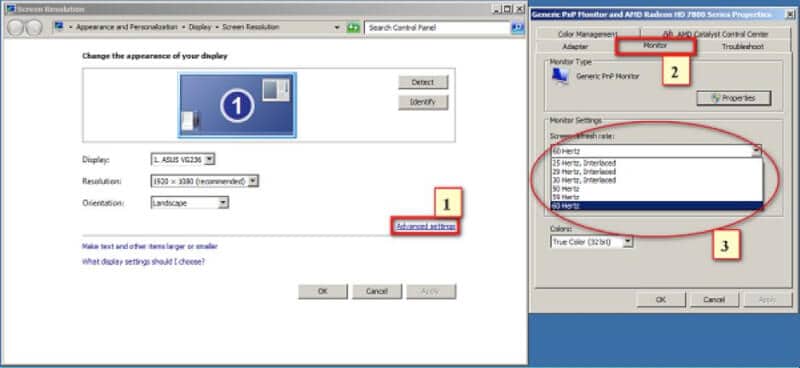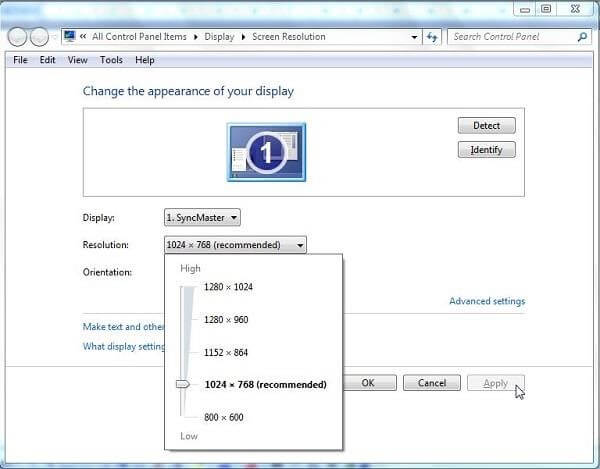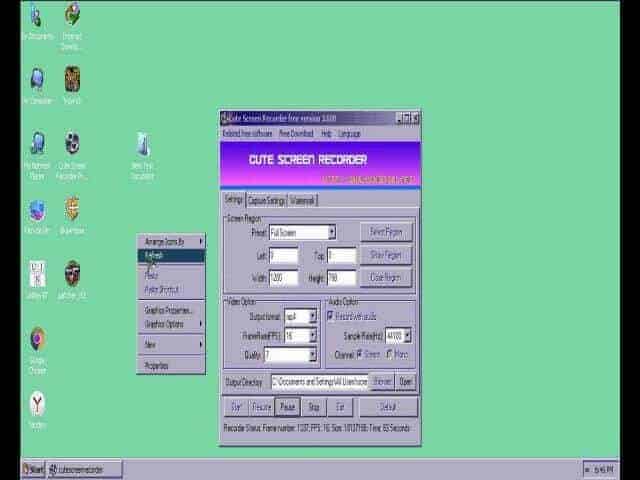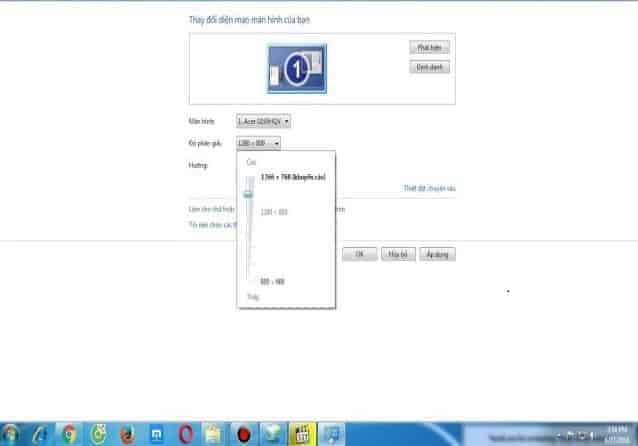Màn hình máy tính là bộ phận điện tử gắn liền với máy tính với mục đích chính là hiển thị thông tin, đồng thời giúp người sử dụng “giao tiếp” với máy tính dễ dàng hơn. Tuy nhiên, trong suốt quá trình sử dụng do nhiều nguyên nhân khác nhau làm cho màn hình máy tính xảy ra một vài lỗi kỹ thuật, trong đó phải kể đến lỗi màn hình máy tính bị lệch. Chính vì thế, bài viết dưới đây Incare sẽ hướng dẫn các bạn chi tiết về nguyên nhân cũng như cách khắc phục sự cố này. Hãy cùng Incare theo dõi hết nội dung bài viết dưới đây nhé!
Những nguyên nhân khiến cho màn hình máy tính bị lệch
Để tìm được cách sửa chữa và khắc phục được sự cố màn hình máy tính bị lệch, thì điều trước hết chúng ta cần phải nắm được những nguyên nhân dẫn đến tình trạng này. Có rất nhiều người sử dụng máy tính phản ánh rằng máy tính của họ vẫn đang dùng bình thường, tuy nhiên khi tắt máy và khởi động lại thì xuất hiện tình trạng màn hình máy tính bị lệch.
Lỗi màn hình máy tính bị lệch
Màn hình máy tính bị lệch là trường hợp phần bị lệch sẽ chừa ra một khoảng trống màu đen trên máy tính. Những thông số, biểu tượng hay hình ảnh tại vị trí này sẽ bị mất hẳn.
Một số nguyên nhân dẫn đến tình trạng màn hình máy tính bị lệch có thể kể đến đó chính là:
- Màn hình máy tính của bạn bị lỗi Driver theo máy.
- Độ phân giải màn hình máy tính bị lỗi.
- Tần số quét màn hình và cấu hình máy không tương thích với nhau.
- Hệ điều hành Windows đang gặp vấn đề, bị lỗi.
Hướng dẫn cách sửa chữa, khắc phục và điều chỉnh khi màn hình máy tính bị lệch
Nếu như bạn biết được chính xác nguyên nhân khiến cho màn hình máy tính bị lỗi thì các bạn sẽ rất dễ dàng trong việc sửa chữa và khắc phục nó. Không phải máy tính nào cũng có cách sửa chữa giống nhau. Bởi, mỗi một loại windows sẽ có nhưng cách điều chỉnh riêng biệt. Thế nên, bạn phải nắm chắc được máy bạn thuộc hệ windows nào nhé!
1. Điều chỉnh tần số quét
Để có thể điều chỉnh và khắc phục màn hình máy tính trở lại như cũ thì bước đầu tiên bạn cần làm đó chính là tiến hành điều chỉnh lại tần số quét máy tính của bạn.
Đối với máy tính sử dụng hệ điều hành win 7
Bước 1: Mở cửa sổ Control Panel lên và click chọn Adjust Screen Resolution.
Bước 2: Sau đó bạn click chọn vào Advanced Settings, tại bảng hiện lên bạn chuyển vào tab Monitor. Tiếp theo, bạn điều chỉnh tần số quét trong Screen refresh rate. Bạn nên chọn tần số quét ở mức 60 Hertz hoặc 70 Hertz.
Bước 3: Nhấn OK và lưu lại.
Đối với máy tính sử dụng hệ điều hành win 10
Nếu máy tính của bạn sử dụng hệ điều hành windows 10, khi chỉnh màn hình máy tính bị lệch hãy thực hiện theo trình tự các bước sau đây:
Bước 1: Nhấp chuột phải vào khoảng trống trên màn hình Laptop rồi chọn Display Settings.
Bước 2: Tiếp theo, tại giao diện bảng Screen Resolution bạn nhấn vào Advanced Settings.
Bước 3: Lựa chọn mục Display adapter properties để thực hiện điều chỉnh và cài đặt tần số quét.
Bước 4: Chọn mục Monitor, sau đó trong mục Screen refresh rate bạn chọn lại tần số quét là 75 Hertz.
Bước 5: Bấm OK để lưu lại thiết lập của bạn.
Đối với máy tính sử dụng hệ điều hành win XP
Đối với những máy tính sử dụng hệ điều hành win XP, khi màn hình máy tính bị lệch thì cách sửa chữa, khắc phục khá đơn giản. Bạn chỉ cần thực hiện theo trình tự các bước sau đây:
Bước 1: Click chuột phải vào màn hình máy tính, và click chọn thư mục Graphics Properties.
Bước 2: Khi click chọn xong sẽ xuất hiện một bảng giao diện màn hình máy tính, lúc này bạn click chọn tab Display Settings.
Bước 3: Tại mục Color Quality bạn chọn 32 BIT.
Bước 4: Bạn chọn độ phân giải 1280 x 720 trong mục Screen Resolution.
Bước 5: Tại mục Refresh rate bạn lựa chọn tần số quét 60 Hertz.
Bước 6: Nhấn OK để lưu phần cài đặt của bạn.
2. Điều chỉnh độ phân giải màn hình
Để có thể thực hiện thao tác điều chỉnh độ phân giải của màn hình laptop khi xảy ra tình trạng bị lệch màn hình, thì việc đầu tiên bạn cần phải làm đó chính là tìm đến thư mục Screen Resolution. Cách này có thể áp dụng được cho tất cả các phiên bản windows khác nhau, và thư mục này cũng có cách mở khác nhau đối với từng phiên bản win.
- Nếu trường hợp bạn sử dụng hệ điều hành Win 7: Thao tác thực hiện này khá đơn giản, chỉ cần bạn click chuột phải trên màn hình laptop sau đó chọn Screen Resolution.
- Nếu trường hợp bạn sử dụng hệ điều hành Win 10: Đối với laptop sử dụng hệ điều hành Win 10 thì thao tác có phần hơi phức tạp hơn so với Win 7. Bên cạnh việc click chuột phải ngoài màn hình desktop và chọn Display Settings; thì cùng với đó là bạn cần phải click chọn Advanced Display Settings để có thể mở mục này.
Tiếp theo, đối với tất cả máy tính sử dụng những hệ điều hành khác nhau; ở mục Screen Resolution bạn chỉ cần kéo thanh trượt xuống hoặc trượt lên, từ đó bạn lựa chọn độ phân giải tương thích với máy tính của mình. Cuối cùng bạn chỉ cần nhấn OK để update cài đặt của mình.
Khách hàng sẽ nhận được những gì khi lựa chọn dịch vụ sửa chữa laptop của Incare
- Đối với trường hợp những lỗi đơn giản mà khách hàng có thể sửa chữa được, Incare sẽ tư vấn và hướng dẫn bạn cách sửa chữa qua điện thoại để bạn có thể vừa tiết kiệm được thời gian lại có thể tiết kiệm được cả chi phí.
- Incare sẽ tiến hành kết hợp vệ sinh, bảo trì máy miễn phí nhằm có thể nâng cao được tuổi thọ cho máy của bạn.
- Khách hàng sẽ không mất thời gian đi lại vì các kỹ thuật viên của Incare sẽ đến tận nơi để sửa chữa.
- Quy trình sửa chữa đơn giản, nhanh chóng và chuyên nghiệp.
- Incare có trụ sở rõ ràng và có nhiều năm kinh nghiệm trong nghề nên đảm bảo mọi thông tin được chia sẻ ở trên là hoàn toàn chính xác.
- Phục vụ 24/7, đảm bảo nhanh chóng, uy tín nhất, giá gốc từ thợ không qua trung gian.
Dịch vụ sửa chữa máy tính/laptop uy tín, chuyên nghiệp tại TpHCM
Hiện tượng màn hình máy tính – laptop bị lệch chắc chắn sẽ gây ra không ít khó khăn và rắc rối cho người sử dụng. Thế nên, khi máy tính của bạn xuất hiện tình trạng này hãy sửa chữa và khắc phục ngay lập tức nhé. Mong rằng với những thông tin mà Incare chia sẻ về nguyên nhân cùng cách chỉnh màn hình máy tính bị lệch trên đây sẽ giúp các bạn tự tìm hiểu và khắc phục nó thành công. Nếu các bạn không đủ tự tin và muốn tìm đến địa chỉ sửa máy uy tín, chuyên nghiệp thì hãy liên hệ ngay với Incare nhé!
Bạn đang xem bài viết Màn Hình Máy Tính Bị Lệch: Nguyên Nhân và Cách Sửa Chữa trong chuyên mục Kinh Nghiệm – Thủ Thuật của Incare. Nếu bạn có bất kỳ thắc mắc, khó khăn nào về kỹ thuật cần tư vấn vui lòng liên hệ HOTLINE 0906 73 75 83. Chúng tôi sẽ tư vấn miễn phí cho khách hàng.
 Dịch Vụ Chăm Sóc Máy Tính, Máy In Tận Nơi Hướng Đến Khách Hàng – Cam Kết Chất Lượng
Dịch Vụ Chăm Sóc Máy Tính, Máy In Tận Nơi Hướng Đến Khách Hàng – Cam Kết Chất Lượng